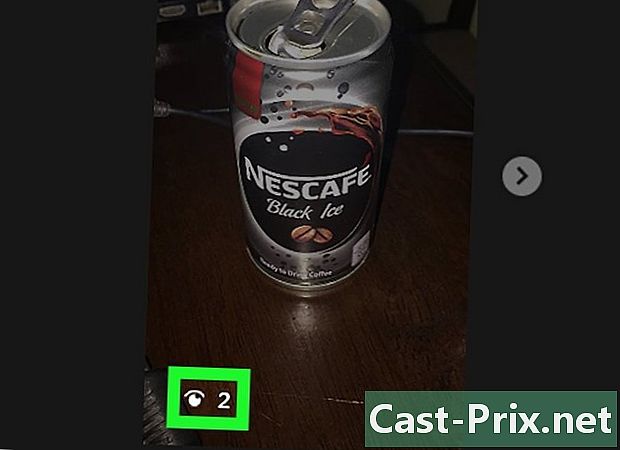כיצד לנקות מקלדת
מְחַבֵּר:
Judy Howell
תאריך הבריאה:
26 יולי 2021
תאריך עדכון:
1 יולי 2024

תוֹכֶן
במאמר זה: בטל את הלכלוך של המקלדת התזה על התקן נקה את פנים המקלדת20 הפניות
המקלדות מתלכלכות לאחר תקופה מסוימת גם אם לא אוכלים או מעשנים לצידה באופן קבוע. עם הזמן אבק ולכלוך ישפיעו על ביצועי המחשב. לרוב די בניקוי כללי באוויר דחוס ובאיזופרופאנול בכדי להחיות את המקלדת. התזה יגרום נזק רב יותר, לכן עליך לייבש מייד את המקלדת. פרק אותו כדי לתקן כמה בעיות כמו המפתחות שנתקעים וכדי לתת לו מתיחת פנים.
בשלבים
שיטה 1 הסר את הלכלוך מהמקלדת
- כבה את המחשב ונתק את הכבלים. כדי להגן על החומרה שלך מפני נזק, כבה את המחשב לפני שתנסה לנקות את המקלדת שלך. אם יש לו כבל, נתק אותו מהשקע במחשב. אם אינך יכול להסיר את המקלדת, לדוגמה, אם אתה מנקה את המחברת, נתק את כבל החשמל מהמחשב כדי למנוע התחשמלות.
- ניתן לנתק את מקלדות ה- USB לפני כיבוי המחשב. אם אתה עושה זאת באמצעות מקלדת שאינה USB, אתה עלול לגרום נזק למחשב שלך, אם אתה לא בטוח, תמיד כבה את המחשב קודם.
- הסר סוללות או סוללות ממקלדות אלחוטיות, במיוחד אם ברצונך לנקות את המפתחות.
-
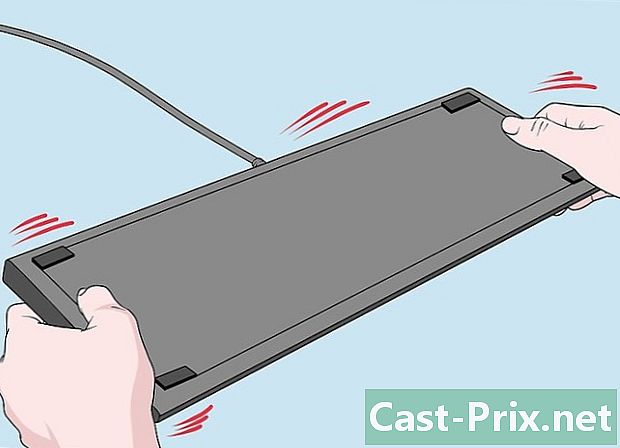
הפוך את המקלדת כדי להסיר את הלכלוך. הפוך את המקלדת וזרוק כמה שיותר לכלוך. היזהר כשנענע את המקלדת. מרבית הפירורים, הלכלוך, השיער והשאריות האחרות עלולים ליפול מייד. נשען אותו בזוויות שונות והקש עליו בעדינות על משטח קשה כדי להפיל עוד לכלוך.- האזן לצלילי העפר במקלדת בזמן שאתה מנער אותה. זה קורה לפעמים עם מקלדות מכניות והתקנים אחרים עם מקשים מורמים. שקול לפרק את המקלדת לניקוי עמוק.
- אם אתה מנקה מחשב נייד, השאר את המסך פתוח בזמן שאתה מחזיק את המחשב ליד הבסיס בידך השנייה.
-

השתמש באוויר דחוס כדי לפוצץ פסולת. אוויר דחוס הוא הכלי הבטוח ביותר שלך לניקוי כללי. החזיקו את הבקבוק בזווית של 45 מעלות כשמצביעים על המפתחות. העבירו את קצה המפתחות בזמן ששחררו סילוני אוויר דחוס. שמור על קצה כ -1 ס"מ מעל המקלדת בכל עת.- תוכלו למצוא בקבוקי אוויר דחוס בחנויות ציוד משרדי, חנויות אלקטרוניקה וסופרמרקטים. ניתן גם להזמין בקבוקים באופן מקוון.
- כדי לנקות לחלוטין את המקלדת, תוכלו לפוצץ אוויר דחוס בזוויות שונות. הפוך אותו אליך קודם, ואז הפוך אותו לצד השני.
- אם אתה מנקה לוח מקשים של מחשב נייד או ממברנה, נסה להחזיק אותו כשאתה מפוצץ עליו אוויר דחוס. החזק אותו בערך 75 מעלות כך שהוא לא אנכי לחלוטין.
-

השתמש בוואקום אבק לניקוי פסולת. כוח היניקה של שואב האבק מבטל את הלכלוך העיקש ביותר שנדבק בין המפתחות. אם אין לך שואב אבק, נסה להשתמש בוואקום רגיל עם קצה המברשת. עברו על כל שטח המקלדת והתמקדו במיוחד באזורים סביב המקשים. רוב הפסולת נתקעת במקומות אלה.- ודא שאין מפתחות רוטטים, במיוחד במחשב נייד. אם מישהו מהם ירד, מצא אותו בשקית הוואקום, רחץ אותו והחזיר אותו למקומו. הניחו אותו על הסיכה שלו או דחפו אותו למקומו במקלדת.
-

נקה סביב המפתחות בעזרת ספוגית כותנה. טבלו ספוגית כותנה במעט איזופרופנול בכדי למנוע הרטבת קרקעית המפתחות. נגב סביב כל מפתח כדי להסיר אבק, שומנים ולכלוך אחר. חזור על הפעולה כמה שיותר פעמים כדי לנקות את דפנות כל מפתח ואת הרווחים סביבו. החלף את הספוגית כשהוא מתלכלך מדי.- איזופרופנול מתייבש מהר מאוד, וזו הסיבה שזו אפשרות טובה יותר מאשר מים. אתה יכול למצוא אותו ברוב בתי המרקחת.
- אתה יכול גם לנקות אותם על ידי עטוף בד מיקרופייבר סביב סכין. הרטיבו אותו בעזרת איזופרופנול, ואז הכנסו אותו לחללים שבין המקשים במקלדת. זה עובד בצורה הטובה ביותר עם מקלדות מכניות שהעלו מפתחות.
- שימו לב בזמן העבודה על המחשב הנייד. איזופרופנול הוא בחירה מצוינת לניקוי, אך הרכיבים העדינים של המחשב נמצאים מייד מתחת למקלדת. אל תתנו למוצר לחלחל מתחת למפתחות.
-

יש לשפשף את המקלדת בבד ספוג באיזופרופאנול. בחר בד שאינו מקפיא כדי להימנע מחדרת לכלוך חדש. כמו כן, וודאו שהבד לא יטפטף לאחר שתספגו אותו. נגב את החלק העליון של כל מפתח כדי להסיר אבק ולכלוך שהצטבר עליו.- צפה באיזו תדירות אתה משתמש בסרגל ובמקש Enter. אלה המפתחות הנוטים להיות הכי מלוכלכים. יתכן שתצטרך לקרצף אותם כמה פעמים כדי לנקות אותם.
- באזורים מלוכלכים באמת, השתמש בקיסם לשריטת לכלוך. החזק את הקיסם כמעט שטוח למגע ושפשף את הלכלוך כדי שייעלם. שפשפו את השאר בעזרת איזופרופנול.
-

פולש את המקלדת בבד מיקרופייבר. נגב את המקלדת בפעם האחרונה כדי להסיר את האבק שנותר וטיפות איזופרופנול. בדוק את זה כדי לוודא שהוא נראה נקי ונראה כמו חדש. אם הוא עדיין מלוכלך, כדאי לשקול לפרק אותו לניקוי עמוק. לאחר שתסיים, חבר אותו ובדוק אותו.- האיזופרופאנול במקלדת מתייבש לאחר כדקה. המים יכולים לקחת זמן רב יותר. אם השתמשתם במים ואתם חושבים שזה יכול לרוץ בין המפתחות, תנו להם להתייבש לפחות 24 שעות לפני שתחברו מחדש.
שיטה 2 לטפל בהתזות
-

כבה את המחשב ונתק מייד את המקלדת. השבת את החומר מיד לאחר ששפך עליו נוזלים. ייתכן שהנוזל נכנס למקלדת ופגע או פגע ברכיבי המחברת. נתק את כבל המקלדת אם הוא מחובר למחשב שלך או נתק את המחשב הנייד.- כדי למנוע נזק למחשב או למקלדת, התמודד מייד עם תאונות. חומרים נוזליים ורכיבים חשמליים אינם מתערבבים. אל תדליק את המכשיר עד שהוא יבש.
- כבה את המחשב תחילה לפני ניתוק מקלדת שאינה USB, כדי למנוע נזק לציוד שלך.
-

הפוך את המקלדת כדי לנער את הנוזל. הביאו את המקלדת מעל כיור, תיק אשפה או מגבת. על ידי החזקתו הפוכה, אתה מכריח את הנוזל לזרום במקום לדלוף הלאה למקלדת.על ידי טלטול זה אתה מכריח את הטיפות הלכודות בין המפתחות ליפול. המשך לעשות זאת עד שהמקלדת מפסיקה לזרום.- נשען אותו בכמה כיוונים כדי להעביר את הנוזל. אם ברשותך מחשב נייד, כוון את הנוזל ששפכת מהמנוע ומחלקים חיוניים אחרים. שמור אותו פתוח והיפוך על ידי נטייתו בכדי להכריח את הנוזל מהמפתחות.
-

יבש את המקלדת במטלית מיקרופייבר. להחזיק אותו במהופך בזמן שאתה עושה את זה. ספוג מעל כמה שיותר נוזלים. אל תחזיר את המקלדת למצב ההתחלתי עד שחילצת כמה שיותר נוזלים.- מגבות נייר ורקמות יכולות להשאיר שאריות, ולכן עדיף שתשתמש בבד מיקרופייבר. במקרה חירום יתכן שלא יהיה לך זמן למצוא את הבד הנכון, כך שתוכל להשתמש בכל מה שיגיע. מגבת, מגבות נייר או אפילו חולצת טריקו ישנה יעשו את העבודה.
-

תן אוויר להתייבש לפחות 24 שעות. שמור את המקלדת הפוכה כדי לאפשר לנוזל לדלוף בתוכה. שים מגבת מתחת לספיגת הנוזל הזורם. לאחר שהמקלדת הספיקה להתייבש, תוכלו להחזיר אותה בבטחה.- מרבית התזים אמורים להתייבש תוך 24 שעות. אם יש לכם מספיק זמן, עליכם לנסות לייבש אותו באוויר במשך יומיים-שלושה.
-

בדוק במקלדת סימנים של נזק. חבר אותו אם יש לו כבל או הפעל את המחשב הנייד. נסה להקליד על המקלדת. לחץ על כל המקשים כדי לוודא שהם עובדים. יתכן שניתקת אחד מהנתקים על ידי ניקוים.- אלא אם כן שפכתם מים, יש סיכוי טוב שהמפתחות שלכם דביקים. פרק את המקלדת כדי לנקות אותה היטב.
- שקול ניקוי מקצועי למחשב נייד יקר. מחשבים ניידים עדינים וקשים יותר לניקוי ממקלדות רגילות. בעל מקצוע רשאי לבדוק שהרכיבים הפנימיים של המחברת לא נפגעו.
שיטה 3 נקה את פנים המקלדת
-

כבה את המחשב ונתק את המקלדת. הגן על הציוד שלך ועל עצמך על ידי דאגה לרכיבים חשמליים. התחל על ידי כיבוי המחשב, ואז נתק את המקלדת. אם אתה משתמש במקלדת אלחוטית, הסר את הסוללה או הסוללות.- נתק את כבל החשמל אם אתה עובד על מחשב נייד. לחץ על מקש כלשהו כדי לראות אם המחשב מושבת לחלוטין.
- אם ברשותך מקלדת שאינה USB, כבה את המחשב לפני שתנסה לנתק אותו.
-

הסר את המפתחות באמצעות מברג אם הם נשלפים. מקשי מרבית המקלדות המודרניות תלויים על מלקחיים קטנים וקל להסרה. מנוף בעזרת מברג פושע או סכין חמאה מתחת לאחת מפינות המפתח לפירוק. ואז תירה בזה באצבעותיך. יתכן שתצטרך לבחוש אותו מעט כדי להחליק אותו מהקליפ שמתחתיו.- צלם תמונה של המקלדת שלך עם הטלפון שלך לפני שתוציא את המקשים. זה יעזור לך להחזיר אותם למקומם.
- אם אתם מחפשים דרך פשוטה יותר להוציא אותם, קבלו קליפ. אתה יכול למצוא אותם באופן מקוון או בחנויות אלקטרוניקה.
- אם אינך נוח מספיק לפרק את המפתחות, עיין במדריך ההוראות או התקשר ליצרן. שאלו על המלצות להסרת מפתחות וניקוים.
-

נתק את המקלדת ופרק אותה. הפוך את המקלדת וחפש את הברגים. בחלק מהמקלדות יש מגשים המחוברים זה לזה. אם במקלדת שלך ברגים, הסר את המגשים התחתונים בכביסה בנפרד. בדוק אם ברגים מוסתרים מתחת לתוויות המקלדת.- אם אינך יכול להסיר את המפתחות, בדרך כלל אתה יכול להסיר את המגשים. לאחר מכן, פרק את המפתחות במידת האפשר כדי לנקות את המגשים.
-

הכניסו את המפתחות למסננת כדי לשטוף אותם. הניח מגבת ליד הכיור. העבירו מים פושרים בכיור בזמן שאתם מכניסים את המפתחות למסננת. ואז להחזיק את המסננת תחת מים זורמים והפוך את המפתחות בידך כדי לשטוף אותם. המסננת תשמור על המפתחות תוך שהיא נותנת למים ולכלוך לעבור. בסיום, הניחו את המפתחות על מגבת לייבוש.- אם אין די בשטיפה לניקוי המפתחות, נסה להשתמש בנוזל לשטיפת כלים. מלאו קערה במים חמים, הוסיפו כף נוזל שטיפה והרתיחו. הרפידות לניקוי התותבות גם יעילות מאוד ותוכלו להשתמש בהן במקום לשטוף נוזלים.
-

שוטפים את המגשים בסבון ובמים פושרים. הכניסו את המגש למסננת או לקערת הסלט. שוטפים במים פושרים. נקה את הפסולת במי סבון ומגבת מיקרופייבר. בסיום, הניח את המגש בצד.- אם המקלדת שלך ממש מלוכלכת, יש להשרות את המגש והמפתחות במים ובנוזל שוטף למשך עד שש שעות. יש לשפשף ולשטוף לאחר שתסיים.
-

נגב את המחצית השנייה של המקלדת בעזרת איזופרופנול. הרטיבו מטלית מיקרופייבר עם איזופרופנול. שפשף את המגש הנותר כדי להסיר כמה שיותר לכלוך. עברו סביב הגבעולים כשהם אוחזים במפתחות.- וודא שהבד לא ידלוף או שתניח יותר נוזלים על הרכיבים האלקטרוניים שלך. השתמש במברשת רכיבים אלקטרונית שנרכשה בחנות כדי להסיר לכלוך מכוסה.
-

נקה את גבעולי המפתחות בעזרת ספוגית כותנה. סיים את הניקוי על ידי ניגוב יתרת הלכלוך. גבעולי המקשים הם מלקחיים קטנים המסודרים בחלק העליון של המקלדת. נגב מסביב כדי להסיר לכלוך. ואז הרטיבו ספוגית כותנה עם טיפת איזופרופנול לנגב כל אחד מהם.- החלף ספוגיות כותנה כשמלוכלכות כדי להימנע מפיזור לכלוך.
- איזופרופנול מתייבש מהר מאוד, וזו הסיבה שהוא בטוח יותר ממים. הימנע מלשים עליו יותר מדי. רק להרטיב ספוגיות כותנה.
-

תן למקלדת להתייבש במשך יומיים-שלושה. מצא מקום על שולחן העבודה שלך שבו אתה יכול לייבש את החלקים. שים כמה מגבות, ואז מסדר את הרכיבים עליהם. שמור על יבשים חלקים חשופים באוויר הצח.- וודא שאתה שם אותם במקום בטוח כדי שלא ייפלו על הרצפה ולא ילכו לאיבוד. הימנע מהנגשת ילדים או חיות מחמד לייבש אותם לחלוטין.
-
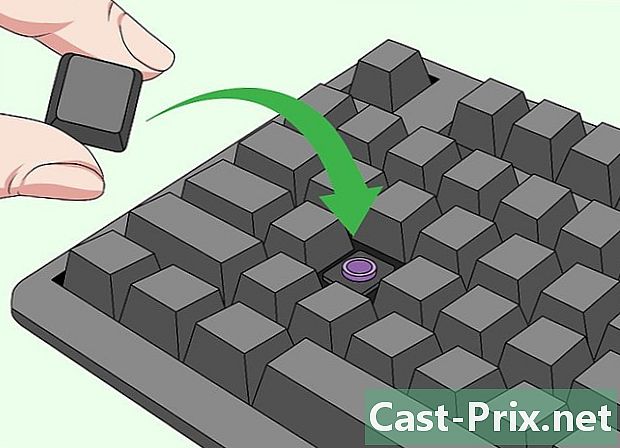
החזר את החלקים למקומו ובדוק אותם. הרכיב מחדש את המקלדת שלך על ידי הפוך את הצעדים שביצעת כדי לפרק אותה. עבור מרבית המקלדות תצטרך להחזיר את המגשים תחילה. חבר אותם מחדש, ואז הניח את המפתחות על המוטות המתאימים. באופן כללי, פשוט גררו אותם לקליפ הקטן שבחלק העליון כדי להחזיק אותם.- אם המקלדת שלך לא עובדת, בטל אותה מחדש. וודא שהרכבת אותו כראוי וחבר את כל הכבלים.
- שקול להשתמש בבעל מקצוע כדי לנקות אותו כראוי. טכנאי מקצועי יוכל לפרק את המחשב הנייד, למצוא את החלקים הפגועים ולנקות את הרכיבים בבטחה.
-

תיהנו ממקלדת כמו חדשה!

- ברוב המקשים, מקש הרווח הוא המפתח הקשה ביותר להחזרתו למקומו. מכיוון שקל לשבור אותה, שקול להשאיר אותה במקום כשאתה מנקה את המקלדת.
- בדרך כלל אינך צריך לפרק את המחשב הנייד כדי לנקות את המקלדת. אם יש לך ידע טוב בתחום האלקטרוניקה, פרק את המכשיר שלך לניקוי עמוק.
- מקשי המחשבים הניידים עדינים יותר וקשים יותר להחזרתם למקומם. בסרגל החלל ובמפתח Enter עשויים להיות סוגריים נפרדים שמתחתם חייבים להיות מותקנים במקביל למפתח החדש.
- אם שכחת את הסדר להתקנת המקשים מחדש, הפעל מחדש את המחשב שלך וחפש תמונה באופן מקוון. אתה יכול גם למצוא מקלדת וירטואלית או ייצוג של המקלדת שלך בהגדרות המחשב.
- יש אנשים ששוטפים את המקלדת שלהם במדיח הכלים. השתמש בפתרון זה כמוצא אחרון אלא אם כן הומלץ על ידי היצרן.
- אם יש לכם ספק לגבי המקלדת או המחשב, קחו אותו למקצוען. אפשר לבדיקה או לנקות אותה היטב עד שהיא פועלת כראוי.
- אתה עלול לגרום נזק למקלדת שלך על ידי שטיפתו. זו בעיה גדולה במחשבים ניידים מכיוון שמוצרי ניקוי נוזלים עלולים לגרום נזק למכשיר.
- בדוק את האחריות כשאתה קונה מקלדת או מחשב נייד. שיטות ניקוי מסוימות עשויות לבטל אותה. עקוב אחר המלצות היצרן או פנה לעזרה מקצועית בכדי להימנע ממנה.
- אוויר דחוס הוא רעיל, ולכן עליכם לעבוד באזור מאוורר היטב ולהימנע משאיפת תוכן הבקבוק.